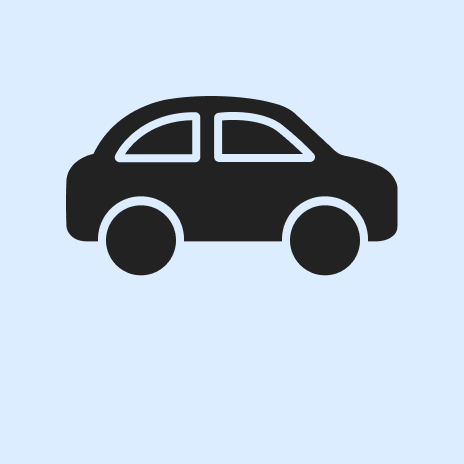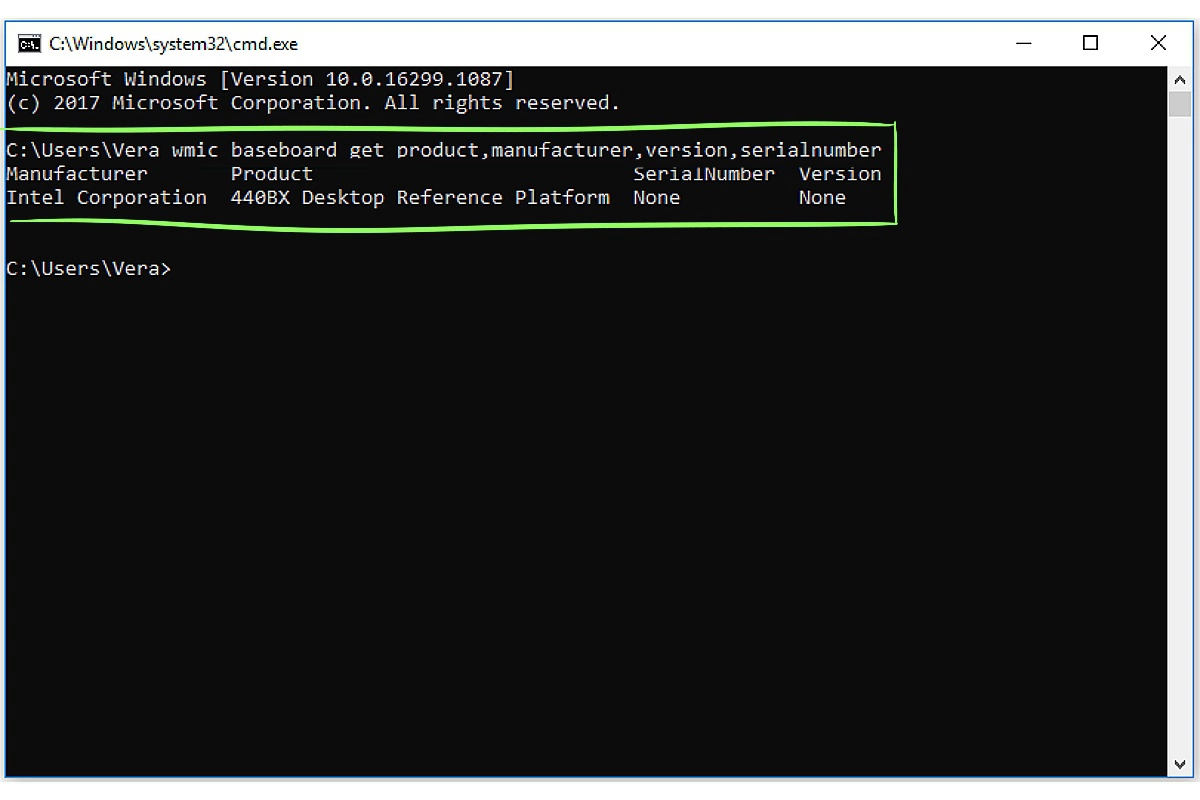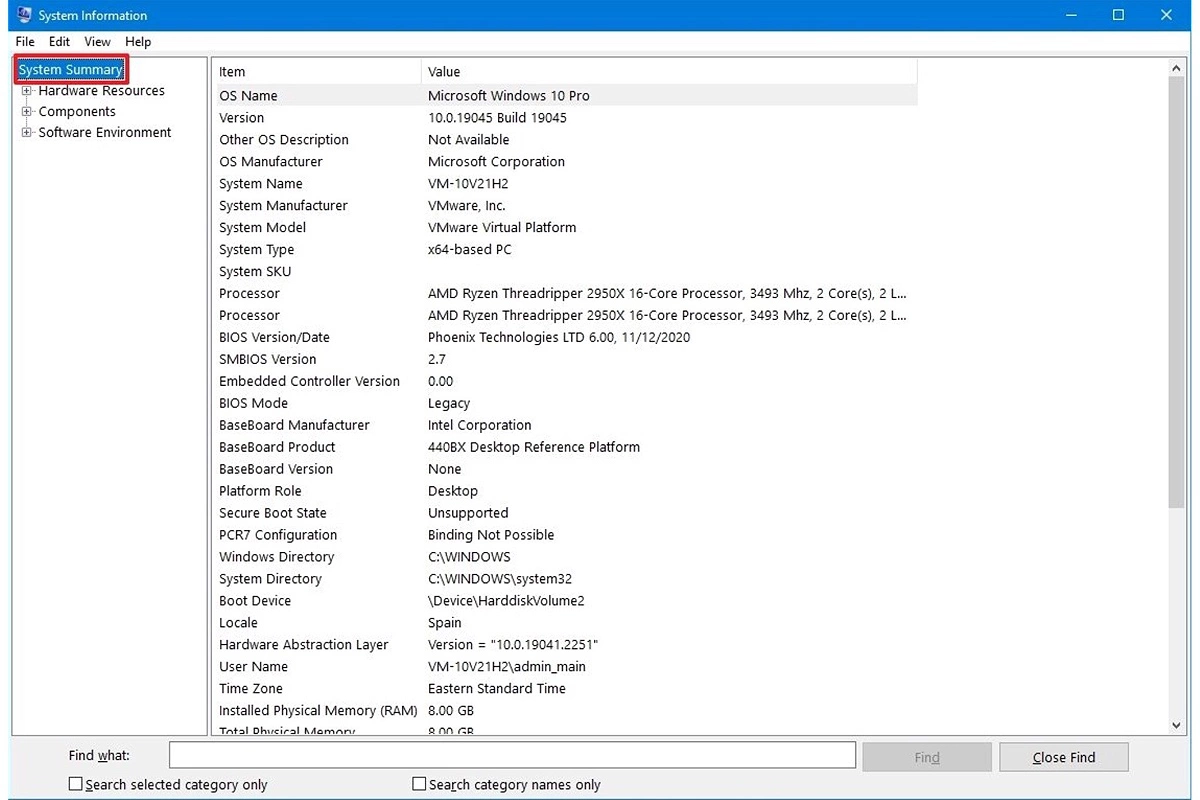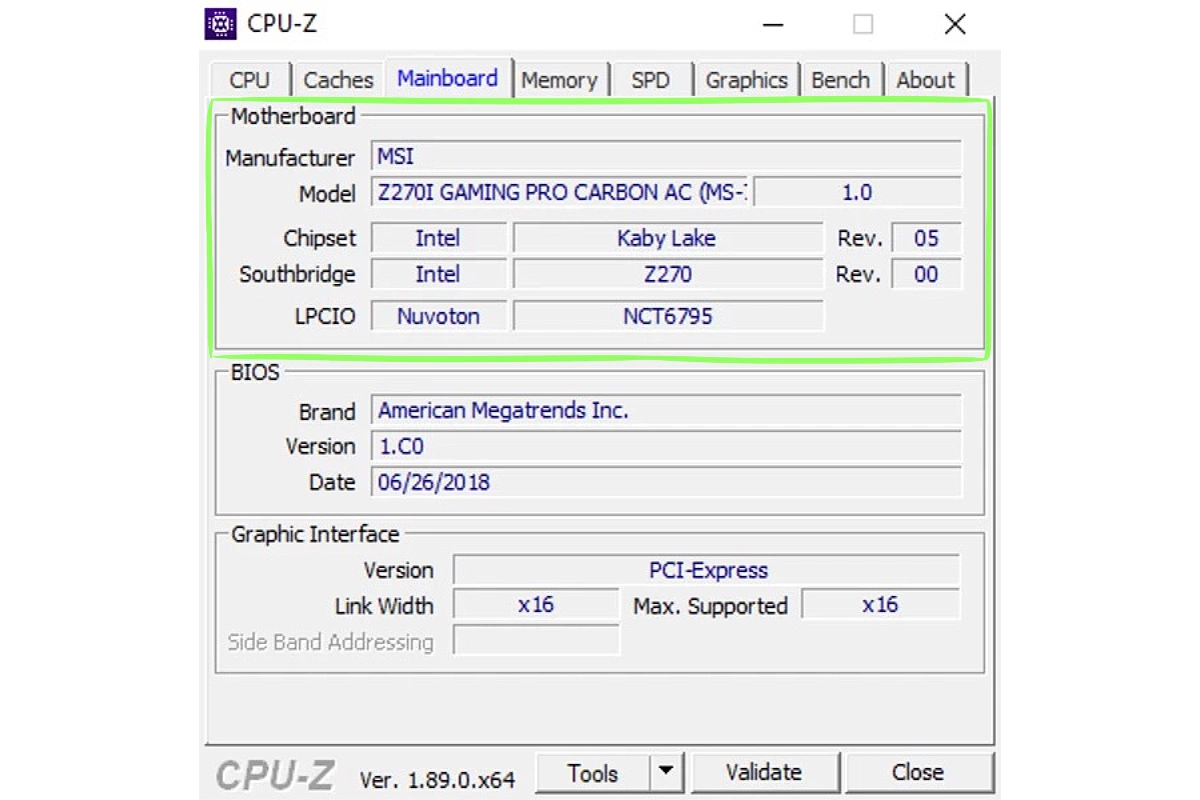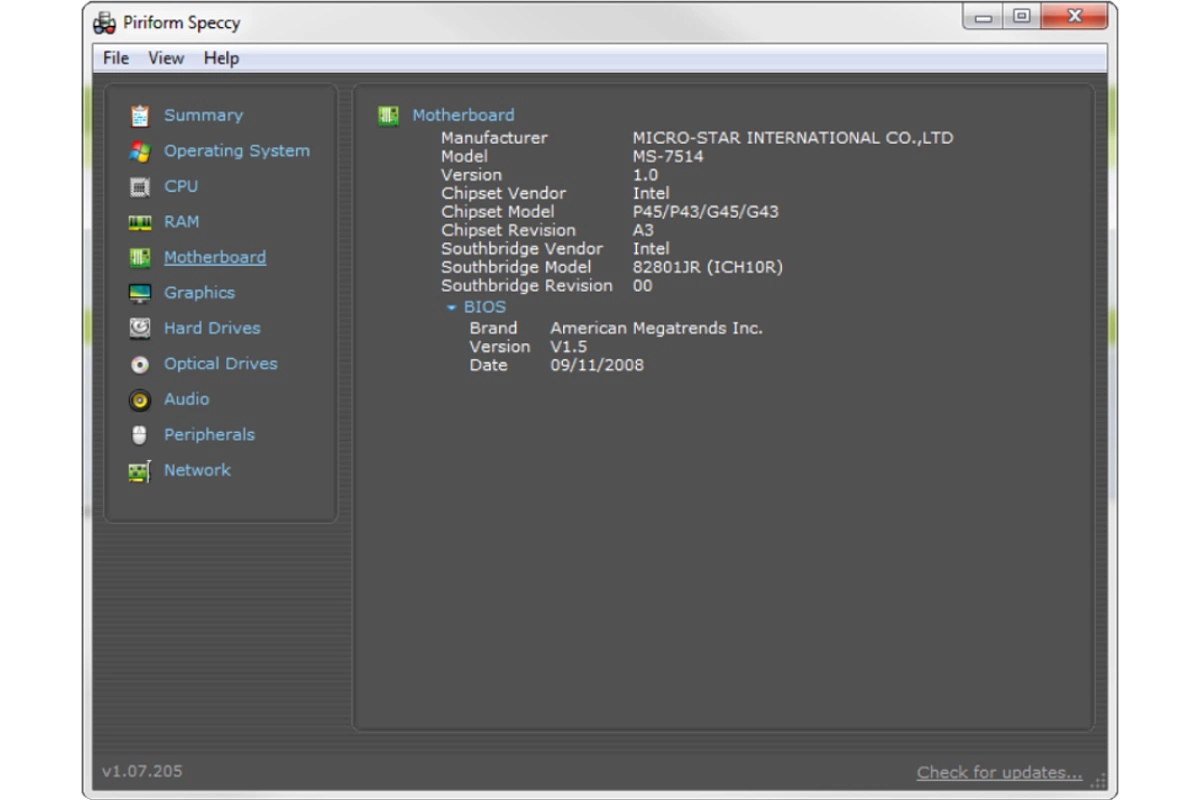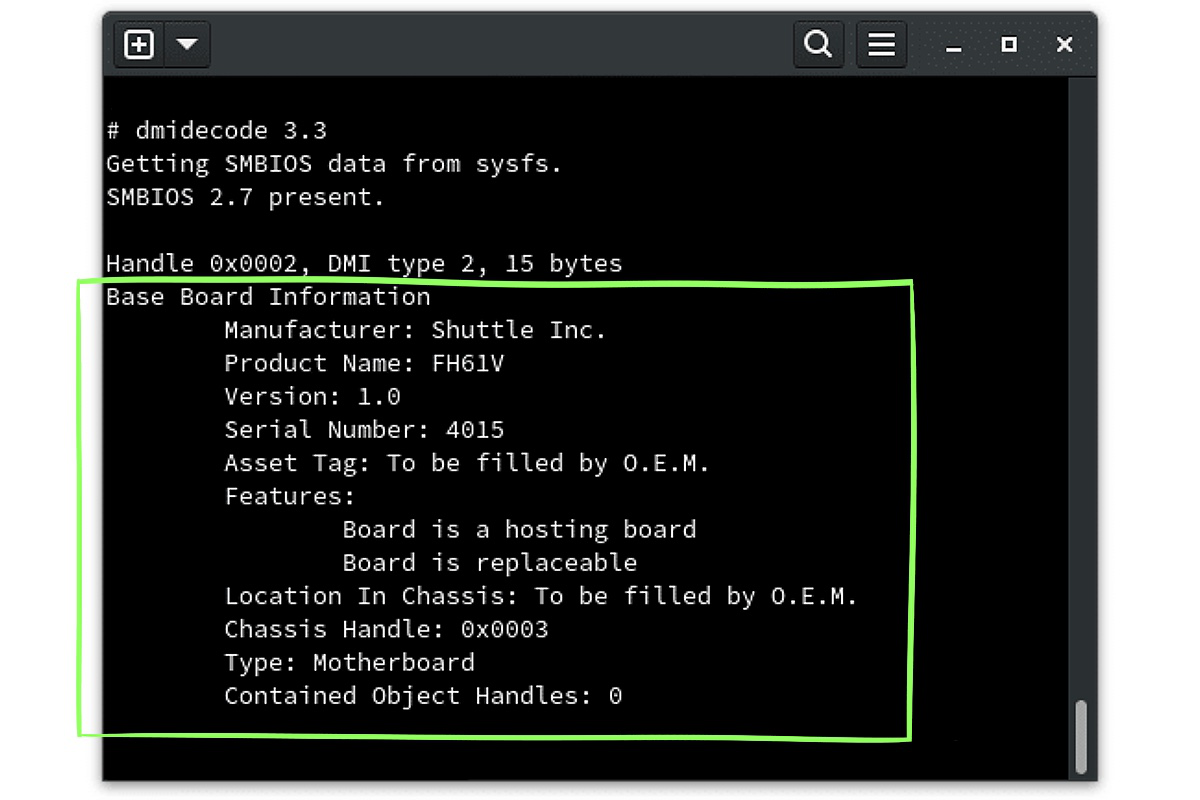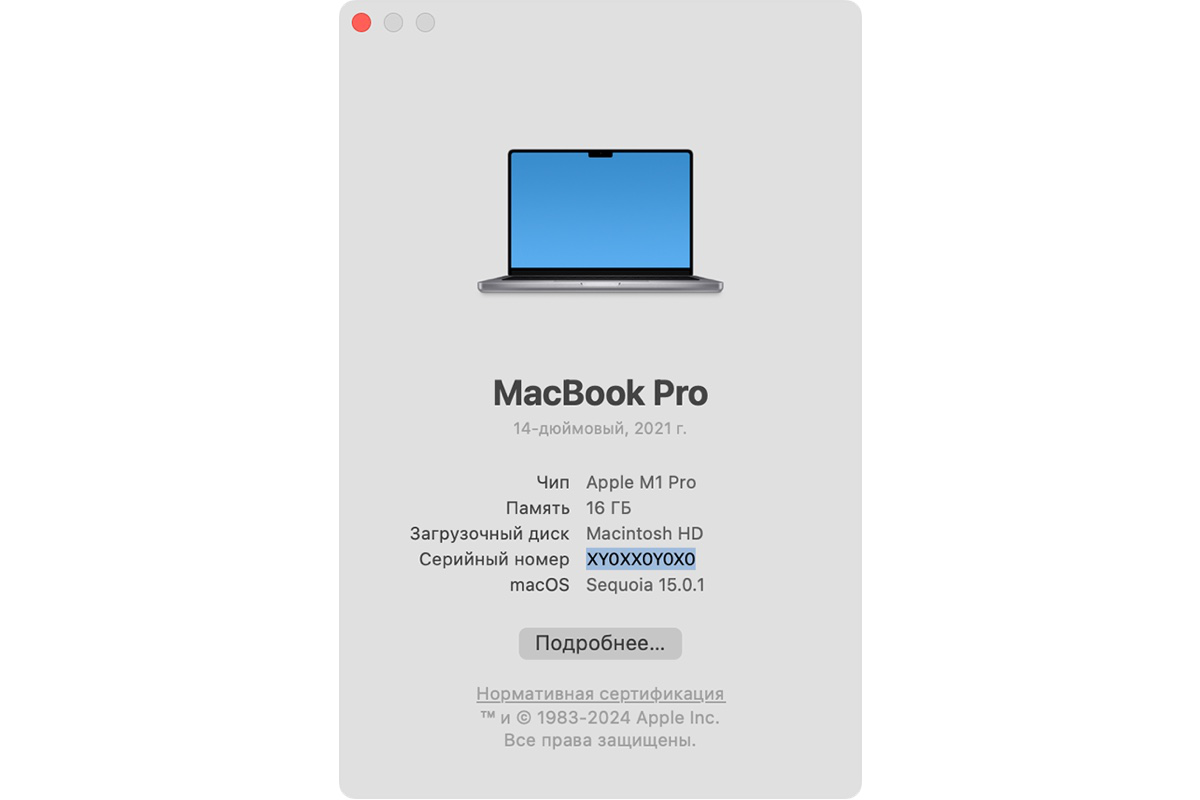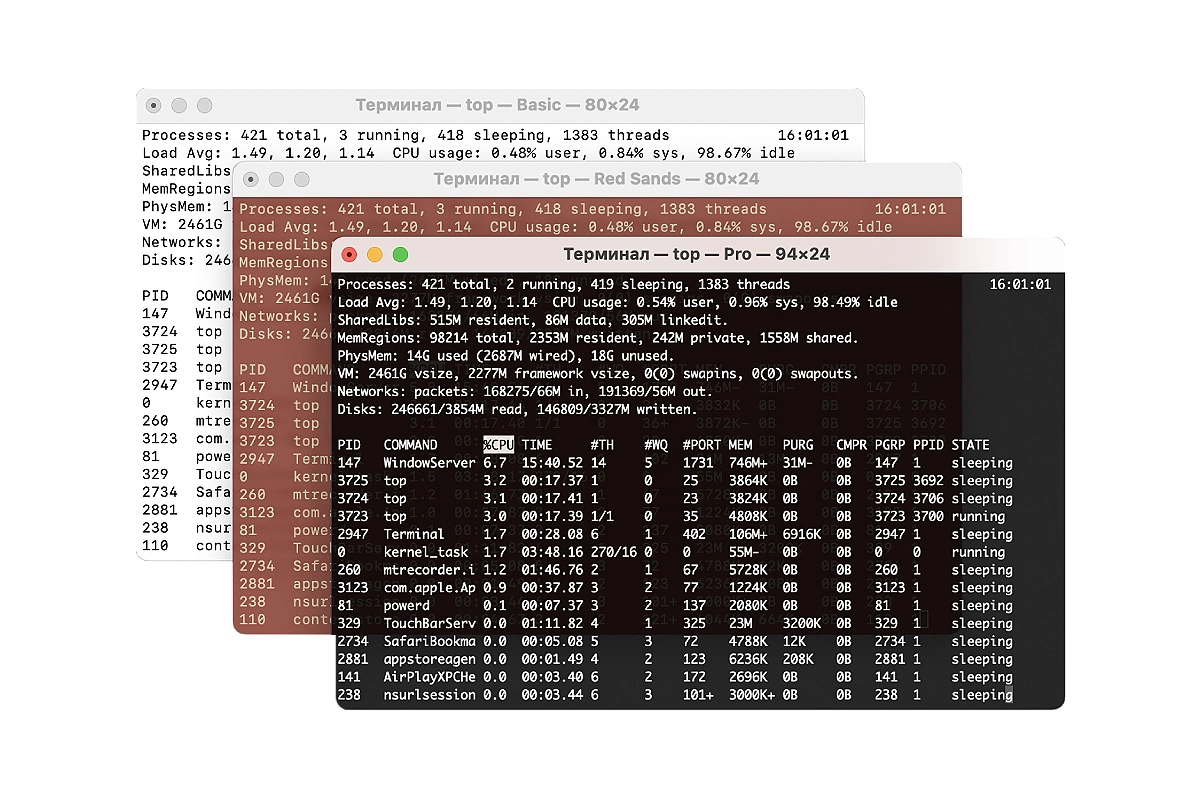Как узнать модель материнской платы на ноутбуке и ПК
. Как и где посмотреть: способы
Материнская плата — это основа ПК. Сведения о ней понадобятся при ремонте, замене комплектующих или «апгрейде» устройства. Рассказываем, как узнать, какая материнская плата стоит на компьютере с разными операционными системами.
Содержание
Как узнать материнскую плату на компьютере Windows 10
Материнская плата — это один из главных элементов внутри компьютера или ноутбука. Если представить ПК как человеческое тело, то это его позвоночник. Она объединяет все основные компоненты и помогает им работать вместе. Благодаря материнской плате процессор, оперативная память, видеокарта и другие устройства взаимодействуют между собой [1]. По сути, это центральный узел, через который проходят и данные, и питание, позволяя системе работать как единое целое. Без нее компьютер просто не сможет функционировать.
На самых первых ПК материнской платы как единой схемы не существовало. Вместо этого электронные вычислительные машины (ЭВМ), такие как ENIAC (1946), использовали отдельные блоки, связанные друг с другом проводами. Поворотным моментом стал выпуск компьютера IBM System/360 в 1964 году. В нем впервые объединили основные компоненты на одной плате. С выпуском персонального компьютера IBM PC в 1981 году материнская плата оформилась окончательно: это был узел, к которому подключались процессор, память, контроллеры и порты. Разработали ее инженеры IBM, а подход стал основой для дальнейшего развития всех ПК. Кстати, изначально инженеры использовали термин «дочерняя плата» (daughterboard) для описания расширений, подключаемых к основной плате через разъем. Но позже укрепилось понятие материнская плата, или просто «мамка» [2].
Наименование модели материнской платы понадобится при обновлении драйверов, апгрейде комплектующих, диагностике неисправностей или ремонте [3]. Например, представьте, что вы решили установить дополнительную оперативную память. Казалось бы, достаточно купить подходящий модуль и вставить его в свободный слот. Но не все так просто: если ваша материнская плата поддерживает только DDR3, а вы купили модуль DDR4, ничего не выйдет. Или другой случай: после переустановки Windows у вас пропал звук или не работает сеть. Это может означать, что система не видит встроенные устройства, и нужно установить драйверы, а для этого важно знать точную модель платы. Проверить свою матплату можно несколькими способами. Рассказываем обо всех подробно [4].
Через командную строку (CMD)
Это встроенный инструмент Windows для выполнения различных системных операций вручную.
- Вызывает командную строку на Windows комбинация клавиш Win + R.
- В левом нижнем углу экрана откроется окно со строкой, введите в нее cmd и нажмите Enter.
- Интерфейс командной строки выглядит как черное окно с мигающим курсором сразу после имя пользователя. Впишите туда команду: wmic baseboard get product, manufacturer, version, serialnumber
- Подтвердите действие левой клавишей мыши, или нажав Enter.
- Через пару секунд на экране появится информация о материнской плате: ее марка и модель. Например, это может быть ASUS PRIME B450M-A или HP 855E.
Командная строка позволяет выполнять системные операции на ПК вручную
В BIOS
BIOS или его современный аналог UEFI — это встроенная система, которая запускается сразу после включения компьютера, еще до загрузки операционной системы. Именно она отвечает за первичную проверку оборудования и старт системы:
- Перезагрузите ПК через команду в главном меню или комбинацию Ctrl + Alt + Delete.
- До появления логотипа Windows, нажмите Del, F2 или Esc. Точные функциональные клавиши зависят от модели устройства и отображаются на экране в первые секунды.
- Если все сделано правильно, откроется рабочий интерфейс BIOS или UEFI — он бывает как графическим, так и в виде простого текстового меню.
- В нем перейдите во вкладку с названием Main, System Information, Info или аналогичным.
- Найдите в ней сведения о материнской плате: модель и производитель.
С помощью системной информации Windows
Для этого нужно зайти в меню «Сведения о системе». На Windows 10 в нем отображается подробная информация о конфигурации ПК. Но иногда данные о модели отсутствуют. Если такое произошло, стоит попробовать другие методы.
- Нажмите Win + R, напишите msinfo32 и нажмите Enter.
- В окне с системной информацией найдите строки «Производитель базовой платы» и «Модель базовой платы» — там будет указано точное наименование.
Сведения о системе дают подробную информацию о конфигурации компьютера
С помощью сторонних программ
Полные сведения о ПК собирают в том числе бесплатные утилиты. Например, CPU-Z — программа, которую не обязательно устанавливать: достаточно загрузить исполняемый файл и запустить его.
После открытия перейдите во вкладку Mainboard — в этом разделе отображаются ключевые данные. Например, если будет указано ASRock B560M Pro4, вы легко сможете найти актуальные драйверы или проверить, поддерживает ли плата нужный процессор, обратившись к сайту производителя.
Бесплатные утилиты не требуют установки и помогают найти ключевые данные о системе
Еще одна программа — Speccy от создателей CCleaner. Она отображает информацию в наглядной форме: модель платы, температуру, загрузку системы и общее состояние компонентов. Speccy нужно установить, после чего искать данные во вкладке Motherboard.
Вот так выглядит после установки и запуска окно программы Speccy
Как узнать модель материнской платы Linux
В Linux есть простые команды и инструменты, которые помогают получить информацию о матплате, — и с этим справится даже новичок [5].
Через команду sudo dmidecode
Это один из самых точных и популярных способов. Инструмент считывает данные из таблицы DMI BIOS — там хранится информация о плате:
- Запустите терминал и задайте команду: sudo dmidecode-t baseboard
- Если система запросит, введите пароль суперпользователя.
- Через мгновение вы увидите наименование модели материнской платы, имя производителя и версию установленного BIOS.
В таблице DMI BIOS хранится информация о материнской плате
Через lshw
Это утилита, которая показывает всю структуру «начинки» компьютера. Способ особенно удобен, если вы хотите получить дополнительные технические данные, например, о чипсете или слотах расширения:
- Откройте терминал и введите команду: sudo lshw-C baseboard.
- Дождитесь результата. Отобразятся сведения о плате: модель, производитель, серийный номер.
Через cat /sys/devices/...
Linux использует систему виртуальных файлов, в которых хранится информация о «железе». Эти данные можно прочитать напрямую:
1. Откройте терминал.
2. Введите последовательно три команды:
- cat /sys/devices/virtual/dmi/id/board_vendor
- cat /sys/devices/virtual/dmi/id/board_name
- cat /sys/devices/virtual/dmi/id/board_version
3. Каждая команда выведет отдельную часть информации — производителя, модель и версию платы.
Сторонние программы с графическим интерфейсом
Если вам удобнее работать в привычном окне, а не в терминале, можно установить визуальные приложения. Например, CPU-X — современная альтернатива CPU-Z на Linux. Интерфейс интуитивный, отображает модель платы, процессора, память.
Как узнать модель материнской платы macOS
Apple не использует сторонние платы — у каждого устройства свой серийный номер и внутренний код модели, по которому доступны спецификации. Таким кодом часто выступает так называемый Board-ID. Он используется внутри системы и при обновлениях macOS. По нему можно узнать, какая именно материнская плата установлена в вашем Mac, MacBook, iMac или Mac mini [6].
Через «Об этом Mac»
Один из самых доступных способов узнать основную информацию о Mac — перейти во встроенное меню системы. Этот метод позволяет определить модель устройства, год выпуска и тип процессора [7]. Хотя конкретное название материнской платы не отображается, вы получите код модели Mac. По нему можно найти Board-ID с помощью сайтов вроде EveryMac или AppleSerialNumberInfo:
- Нажмите на значок Apple в левом верхнем углу экрана и выберите пункт «Об этом Mac».
- В появившемся окне будет указано, например: MacBook Pro (13-inch, 2017).
- Затем нажмите кнопку «Отчет о системе», чтобы открыть подробные технические сведения.
Если вы знаете код модели Mac, то сможете найти Board-ID с помощью сторонних сайтов
Через терминал (Terminal)
Терминал iOS — это аналог командной строки в Windows. Он позволяет получить данные, которые не отображаются в графическом интерфейсе:
- Откройте его через меню «Программы» -> «Утилиты» -> «Терминал». Введите команду: ioreg-l | grep «board-id»
- После нажатия Enter отобразится строка с идентификатором вашей платы — Board-ID, например: «board-id» = <«Mac-66E35819EE2D0D05»>.
- Скопируйте этот код и найдите точную модель материнской платы через профильные сайты.
Так выглядит в Mac аналог командной строки в Windows
Через отчет системы (System Information)
Отчет системы — это встроенный инструмент macOS, который показывает подробную информацию обо всех компонентах компьютера:
- Нажмите ⌘ + пробел, введите «System Information» (или «Сведения о системе»).
- Перейдите в раздел Hardware -> Hardware Overview.
- Обратите внимание на строки: Model Identifier (например, MacBookPro14,1), Serial Number и Hardware UUID.
- Model Identifier можно ввести в Google или на сайт EveryMac.com, чтобы найти точную информацию о плате, чипсете, памяти и поддержке обновлений.
Через сторонние программы
Если вам неудобно использовать терминал или вы хотите получить больше данных, то обратитесь к бесплатным утилитам. Например, Mactracker для просмотра истории и характеристик всех устройств Apple:
- Скачайте Mactracker из App Store.
- Найдите свою модель через поиск или по серийному номеру.
Как узнать, какая материнская плата стоит на ноутбуке
На ноутбуке посмотреть модель матплаты можно теми же методами, что и на ПК. Операционная система, будь то Windows или Linux, работает с ноутбуком так же, как и с обычным компьютером. Поэтому основные команды и утилиты подходят и для них. Логика проста: несмотря на различия в конструкции, ноутбуки и ПК используют одинаковые принципы работы операционной системы и схожую структуру BIOS.
Наиболее доступный и наглядный метод: просто переверните «лэптоп» и изучите нижнюю панель. Зачастую там находится этикетка с техническими характеристиками. На ней может быть обозначена модель материнской платы, например, в формате «MB: LA-G07HP» или «Mainboard: X555LD».
Еще один способ — через серийный номер ПК. Введите его на официальном веб-сайте изготовителя (например, ASUS, Lenovo, HP). После отобразятся сведения о модели ноутбука, а иногда и материнской плате.